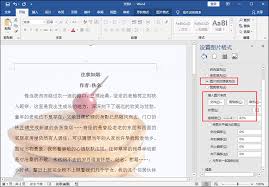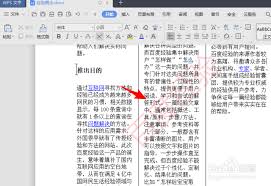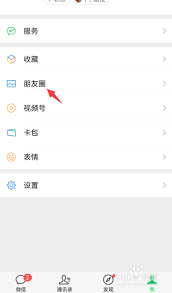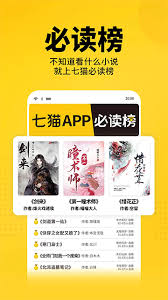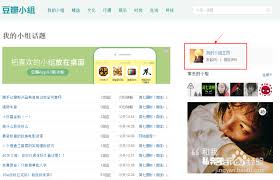Win10更新错误0x80070643高效解决方案
2025-06-24 08:18:04 作者:kaer
当win10更新提示0x80070643错误时,首先可以尝试运行windows自带的更新故障排除工具。这一工具能够自动检测并修复常见的更新问题。具体步骤如下:
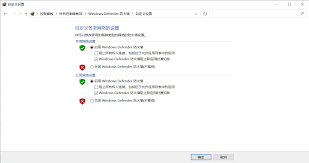
1. 点击屏幕左下角的“开始”按钮,选择“设置”(齿轮图标)。
2. 在设置窗口中选择“更新和安全”,然后选择左侧菜单中的“故障排除”。
3. 在故障排除页面中,点击“其他故障排除工具”,选择“windows update”。
4. 点击“运行故障排除工具”,系统将自动扫描并修复与更新相关的常见问题。
修复系统文件
如果系统文件损坏导致更新失败,可以使用系统文件检查器(sfc)和部署映像服务和管理工具(dism)来修复这些损坏的文件。
1. 按win+x键,选择“命令提示符(管理员)”。
2. 在命令行窗口中,输入“sfc /scannow”命令并按回车,系统将开始扫描并修复损坏的文件。完成后,重启计算机并尝试重新进行更新。
3. 如果sfc无法修复问题,使用dism工具进一步修复系统映像。打开命令提示符(管理员),输入“dism /online /cleanup-image /restorehealth”命令并按回车,此命令会检查并修复windows系统映像文件。
重启windows更新服务
windows更新服务出现问题时,可能会导致更新失败。可以手动重启相关服务来解决这些问题。
1. 按win+r键,输入“services.msc”,然后按回车。
2. 在服务窗口中,找到并右键点击以下服务:windows update、background intelligent transfer service (bits)、cryptographic services,依次选择“重启”。如果服务未启动,可以选择“启动”。
3. 重启这些服务后,尝试再次运行windows更新。
清理windows更新缓存
有时,windows更新的缓存文件可能会损坏,导致更新无法正常安装。可以手动清理缓存文件,强制系统重新下载更新。
1. 按win+r键,输入“services.msc”,打开服务管理器。
2. 找到windows update服务,右键点击并选择“停止”。
3. 按win+e打开文件资源管理器,进入“c:⁄⁄windows⁄⁄softwaredistribution⁄⁄download”路径,删除该文件夹下的所有文件。
4. 返回服务管理器,右键点击windows update服务,选择“启动”。
检查磁盘空间
确保计算机有足够的硬盘空间来安装更新。如果磁盘空间不足,更新文件无法下载和安装,可能导致错误代码0x80070643。
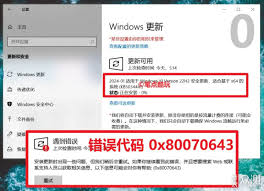
1. 打开“设置”>“系统”>“存储”,查看计算机的磁盘使用情况。
2. 如果磁盘空间不足,删除一些不必要的文件或程序,释放空间。
禁用防病毒软件和第三方安全软件
某些第三方防病毒软件和安全程序可能会阻止windows更新。尝试临时禁用这些软件,然后再进行更新。
1. 打开任务栏中的防病毒软件(如windows defender或第三方防病毒软件)。
2. 禁用实时保护功能或完全关闭防病毒软件。
3. 重新尝试更新。
手动下载并安装更新
如果以上方法都未能解决问题,可以尝试手动下载和安装更新。
1. 访问microsoft更新目录。
2. 搜索并下载适用于系统的最新更新。
恢复系统
如果尝试了所有方法都无法解决问题,且更新仍然失败,可以考虑恢复系统到更新之前的状态。使用系统还原功能,回到没有更新错误的还原点。
1. 打开“控制面板”>“恢复”>“打开系统还原”。
2. 选择一个还原点,执行系统还原操作,恢复到先前正常的系统状态。
通过以上步骤,你应该能够顺利解决win10更新提示0x80070643的问题,恢复系统的正常更新。
免责声明:以上内容源自网络,版权归原作者所有,如有侵犯您的原创版权请告知,我们将尽快删除相关内容。